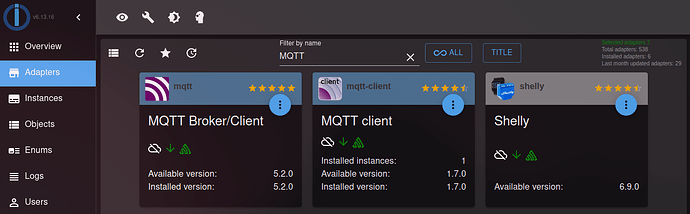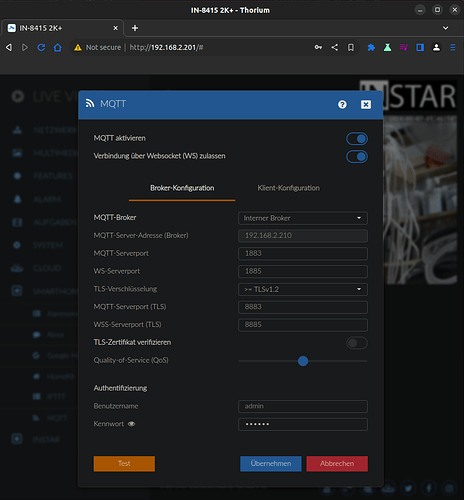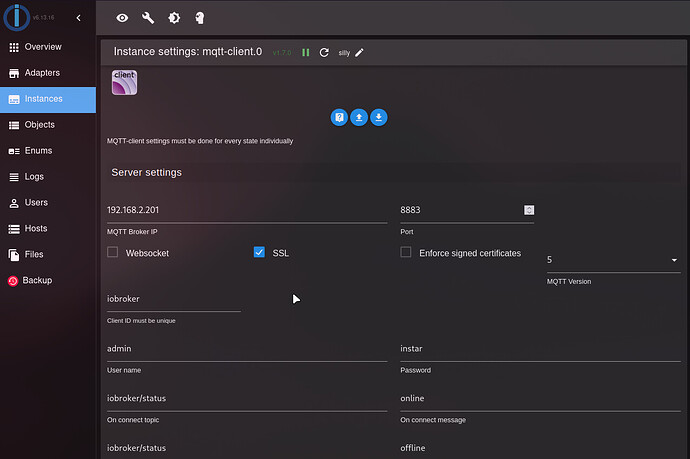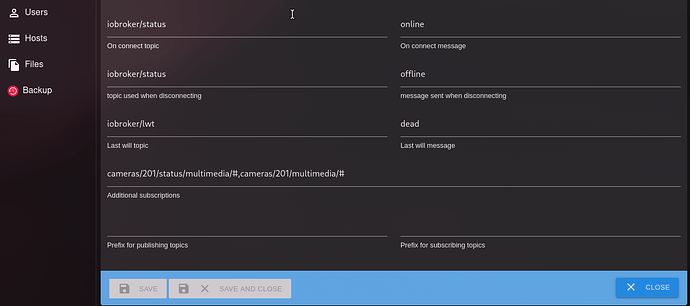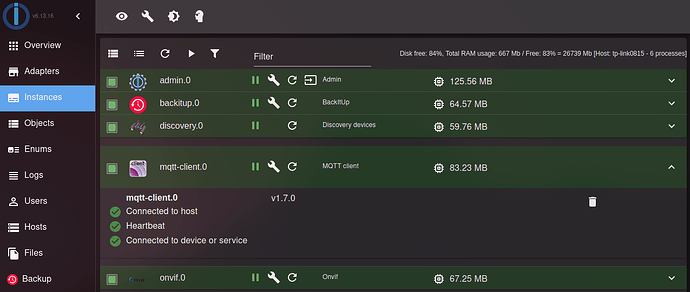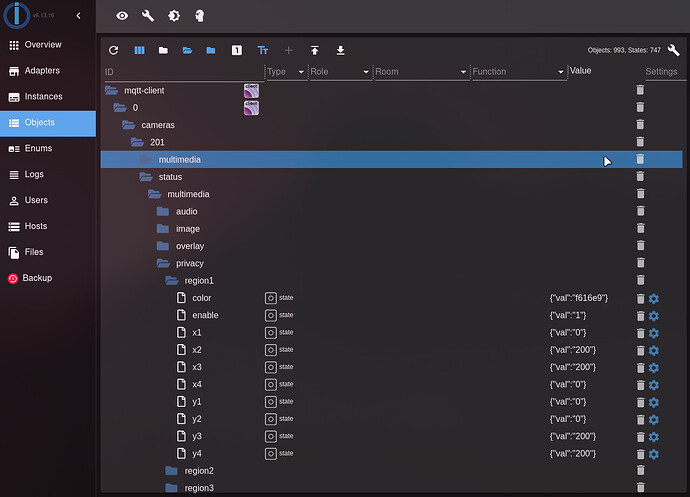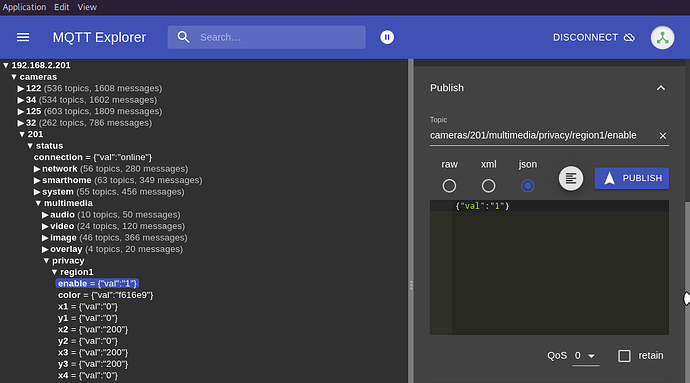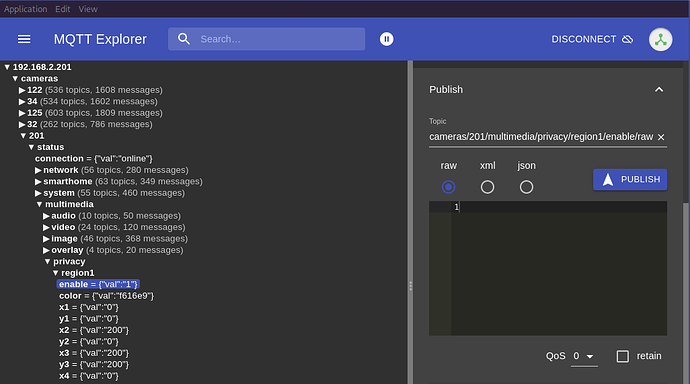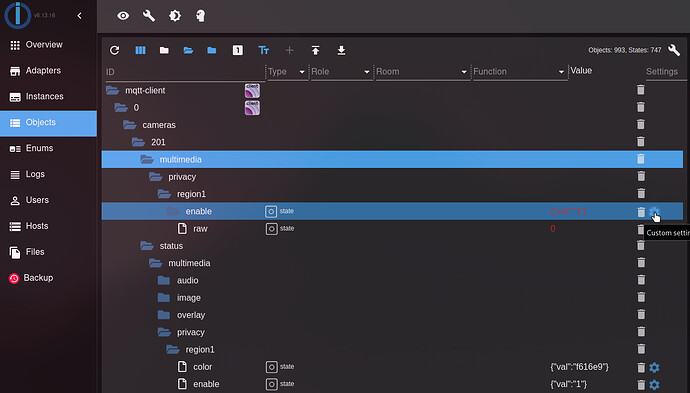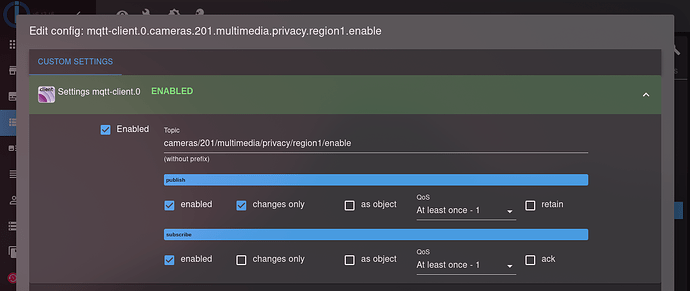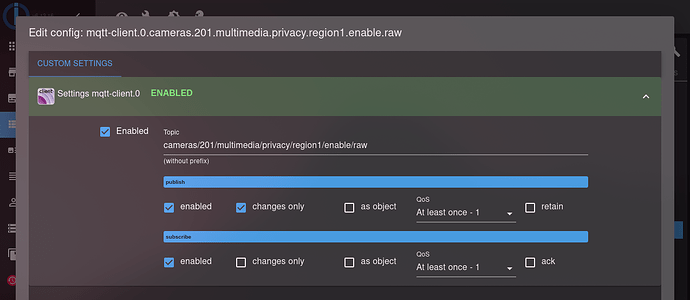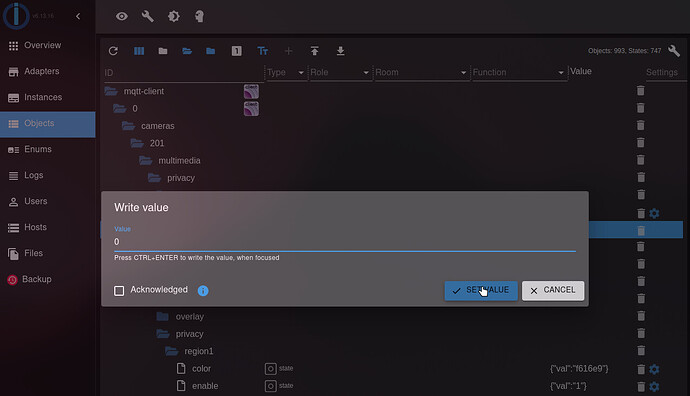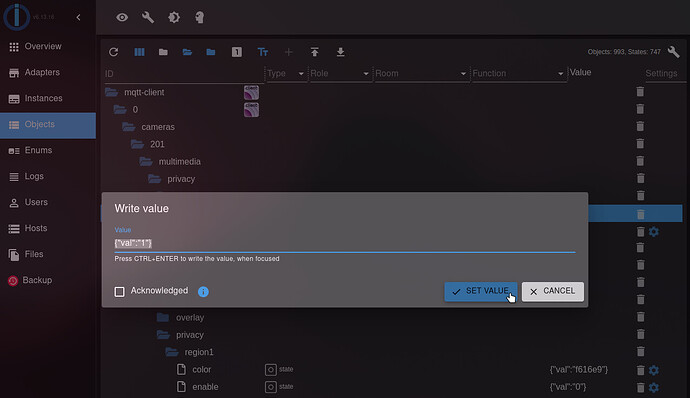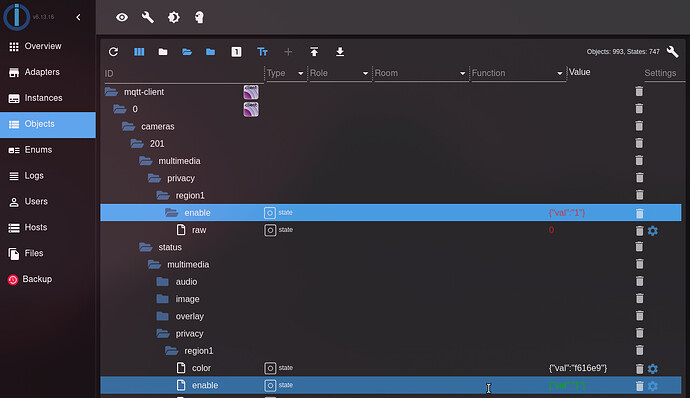Q: Ich versuche schon seit Tagen die 2K Kameras mit dem IoBroker zu verwenden. Die Kameras erscheinen alle mit ihrem Baum im IoBroker, aber leider sind alle Variablen immer null. Wenn ich einen Wert setzen will, kann ich das, aber er kommt nicht in der Kamera an
A: Wir haben schon öfters Probleme mit dem MQTT Broker Adapter in ioBroker gehabt. Manchmal werden die Themen nicht mehr aktualisiert. Mit unseren neuen 2K+ WQHD-Kameras haben wir jetzt die Option hinzugefügt, die QoS (Quality-of-Service) für den INSTAR MQTT-Client zu verringern, was das Problem zu sein schien. Aber gerade jetzt konnte ich das Problem wieder reproduzieren. In diesem Fall empfiehlt es sich, zunächst den MQTT Explorer einzuschalten und zu prüfen, ob die Updates der Kamera tatsächlich veröffentlicht werden. In meinem Fall musste ich den MQTT Broker/Client Adapter auf Client Mode umstellen, den Broker in meiner Kamera aktivieren und ioBroker und den MQTT Explorer mit dem Broker verbinden, bevor ich in der Lage war, Updates im MQTT Explorer zu sehen - aber es war immer noch nichts im ioBroker Objektbaum.
Wenn dies der Fall ist, wechseln Sie einfach zum bewährten MQTT Client Adapter. Dieser hat bei mir nie versagt:
Aktivieren Sie nun den Broker Mode in Ihrer Kamera. Beachten Sie, dass Sie keine TLSv1.3-Verschlüsselung verwenden können (v1.2 funktioniert gut) und dass Sie die QoS auf 1 reduzieren sollten:
Fügen Sie die Kamera-IP und Ihr konfiguriertes Broker-Login in die Konfiguration des MQTT-Client-Adapters ein:
Beachten Sie, dass ich die Abonnements auf prefix/cameraID/status/multimedia/# und prefix/cameraID/multimedia/# beschränke - das sind Wildcard-Abonnements für alle Multimedia-Status- und -Befehls Topics - passen Sie dies entsprechend Ihren Bedürfnissen an, indem Sie weitere Topics durch Komma getrennt hinzufügen:
Wenn alles richtig eingestellt ist, sollte der Client jetzt verbunden sein:
Die Kamera sollte automatisch alle Status Topics aktualisieren. Wenn sie nicht erscheinen, können Sie versuchen, Ihre Kamera neu zu starten oder einfach etwas zu aktualisieren, indem Sie etwas über die Kamera-WebUI umschalten:
Beachten Sie das hier die STATUS Topics hinterlegt werden! Diese werden nur von der Kamera verwaltet und spiegeln den aktuellen Zustand der jeweiligen Einstellung wieder. Um ein Einstellung zu aendern muss das BEFEHL Topic verwendet werden. Dafuer koennen Sie einfach das
/statusaus dem Topic entfernen. Der Payload bleibt der gleiche:
Ich verwende jetzt den MQTT Explorer, um einen Wert mit dem entsprechenden Befehls Topic zu schalten - z.B. einen privaten Bereich aktivieren, um das Ergebnis sofort im Livestream der Kamera zu sehen. Sie können auch sehen, dass in dem Moment, in dem Sie die Aktualisierung an das Befehls Topic senden, das Status Topic im MQTT Explorer ebenfalls aktualisiert werden sollte:
Wiederholen Sie den letzten Schritt - aber dieses Mal unter Verwendung des RAW Befehls Topic, das es Ihnen ermöglicht, den Wert direkt, anstatt JSON als Payload zu verwenden:
Beide Befehls Topics sollten nun im ioBroker-Objektbaum angezeigt werden - aus irgendeinem Grund zeigten sie zunächst null als Wert an. Klicken Sie auf das Einstellungssymbol, um beide Themen zu konfigurieren:
Stellen Sie sicher, dass sowohl subscribe als auch publish aktiviert sind:
Wiederholen Sie den letzten Schritt für das RAW Befehls Topic:
Klicken Sie auf den Wert des RAW Befehls Topic, um zu versuchen, dieses zu aktualisieren. Derzeit ist der Datenschutzbereich aktiviert - das Senden einer 0 sollte ihn also deaktivieren:
Einige Sekunden später wird das Status Topic entsprechend mit {"val": "0"} aktualisiert und der Bereich verschwindet im Kamera-Livestream:
Um das regulären Befehls Topic zu testen, aktualisieren Sie den Wert auf {"val":"1"}:
Und das Status Topic sollte entsprechend aktualisiert werden:
Jetzt können Sie die Befehlsthemen für Ihre ioBroker-Automatisierungen verwenden!